Help
To krótkie wprowadzenie do obsługi repozytorium składa się z kilku części:
Przeglądanie repozytorium
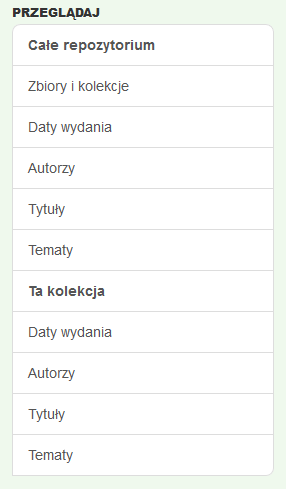
Ilustracja 1. Odnośniki do filtrów mechanizmu przeglądania
Repozytorium można przeglądać według podstawowych informacji o znajdujących się w nim zasobach. Zdefiniowane filtry umożliwiają przeglądanie według daty wydania, autorstwa, tytułu, tematu oraz afiliacji. Można przeglądać całą zawartość repozytorium (opcja „całe repozytorium”) lub jej część (po przejściu do wybranej kolekcji uaktywania się opcja „ta kolekcja”).
Ilustracja nr 1 prezentuje przykładową zawartość fragmentu strony zawierającej odnośniki do filtrów mechanizmu przeglądania.
Po wybraniu rodzaju przeglądania, można łatwo przechodzić do szczegółowych wyników. Na przykład filtrowanie według autorstwa pozwala wybrać pierwszą literę lub wpisać kilka pierwszych liter nazwiska autora (ilustracja nr 2). Analogicznie obsługuje się mechanizm przeglądania w wypadku pozostałych kryteriów.
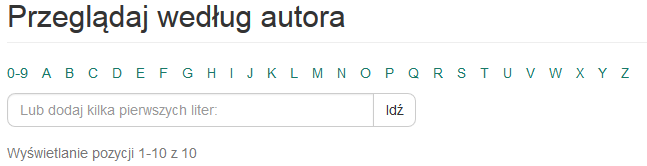
Ilustracja 2. Filtrowanie według autorstwa
Jak szukać w repozytorium
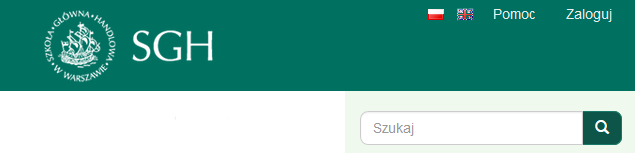
Ilustracja 1. Prosty formularz wyszukiwania
Dostęp do wyszukiwarki jest zawsze możliwy z pola wyszukiwania Szukaj w repozytorium. Wpisany w to pole tekst wyszukiwany jest w metadanych i treści dostępnych w repozytorium materiałów. Wyniki wyszukiwania prezentowane są na stronie, która jednocześnie umożliwia dalsze zawężanie otrzymanych wyników. Przejście do tej strony możliwe jest także bezpośrednio, przez użycie odnośnika Szukanie zaawansowane .
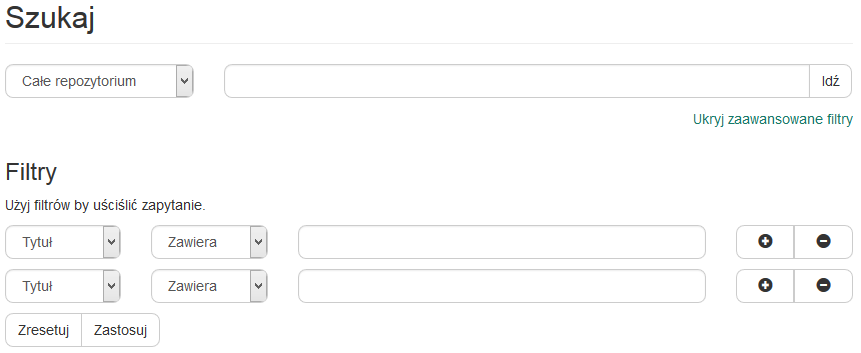
Ilustracja 2. Precyzowanie filtrów wyszukiwania
Ilustracja nr 2 przedstawia fragment strony wyszukiwania, na której można precyzować filtry wyszukiwania. Przy kolejnej iteracji można usunąć któryś z użytych filtrów, odznaczając pole przy tym filtrze w górnej części strony. Można także dodać nowy filtr, postępując zgodnie z krótkim opisem widocznym poniżej nagłówka dodaj filtr. Warto zwrócić uwagę na funkcję podpowiedzi, która uaktywnia się automatycznie podczas definiowania nowych filtrów.
Jak dodawać do repozytorium (pierwszy sposób)
W menu bocznym, w polu Moje konto, należy kliknąć Dodawanie pozycji.
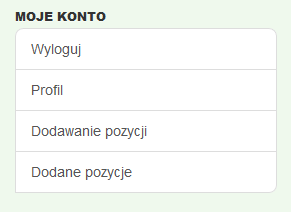
Ilustracja 1. Boczny panel „Moje konto”
Pierwszym krokiem jest określenie kolekcji, w której będzie zapisana dodawana pozycja.
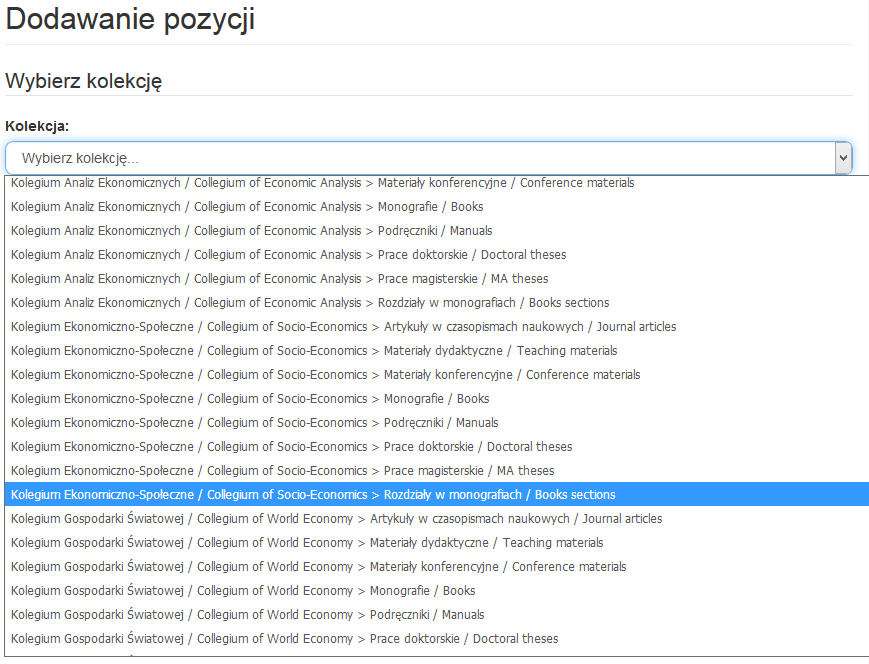
Ilustracja 2. Wybór kolekcji
W kolejnych dwóch krokach należy podać jak najwięcej informacji opisujących dodawany materiał. Pola oznaczone gwiazdką są polami wymaganymi – muszą być wypełnione, aby pozycja została dodana.
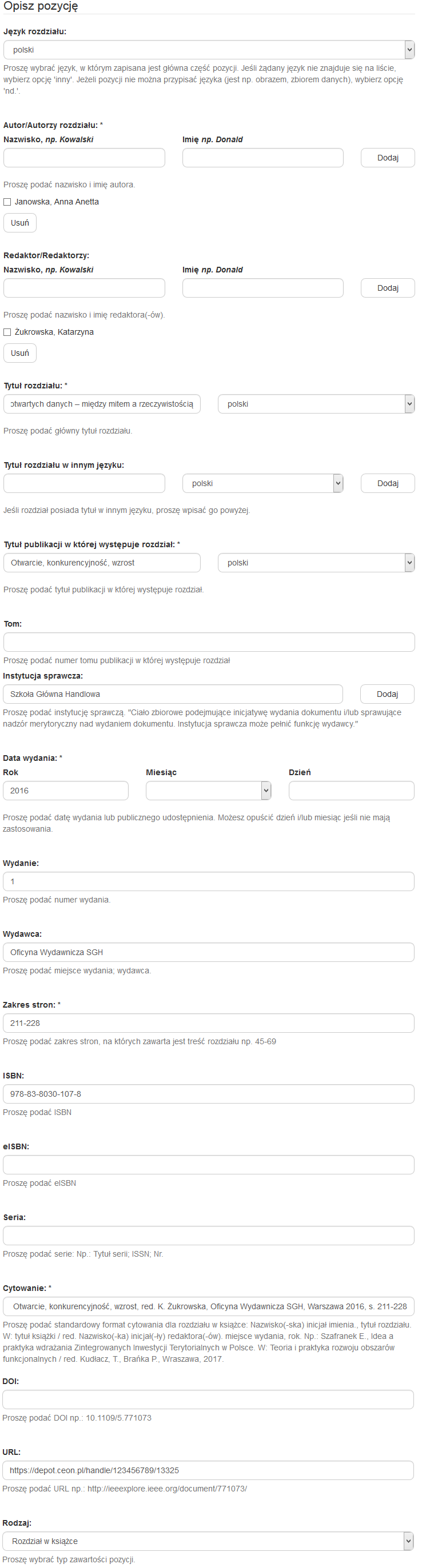
Ilustracja 3. Opisywanie pozycji, część 1
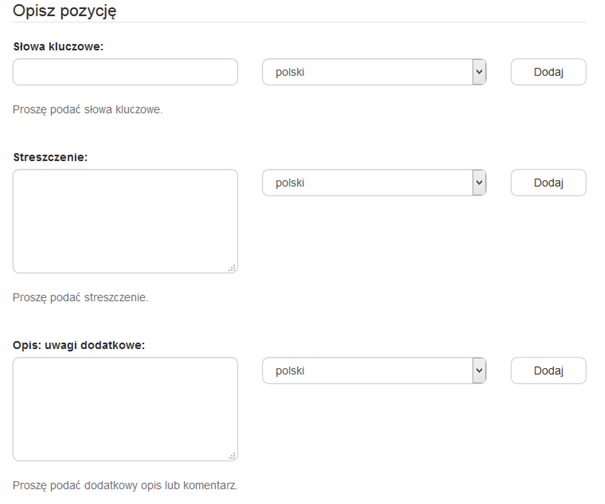
Ilustracja 4. Opisywanie pozycji, część 2
Następny krok to przesłanie dodawanego pliku, który można opatrzyć krótkim opisem. Można dodać więcej niż jeden plik – w tym celu należy nacisnąć przycisk Dodaj plik i kolejne.
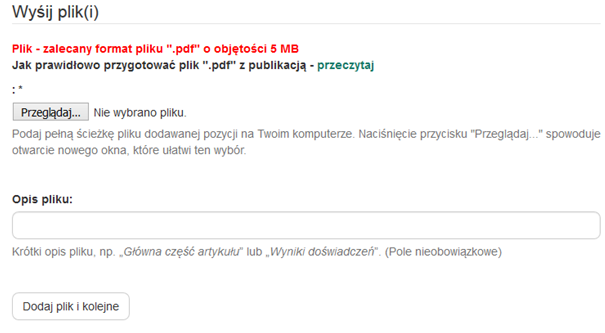
Ilustracja 5. Dodawanie pliku
Przed zakończeniem dodawania materiału, można udzielić do niego licencji.
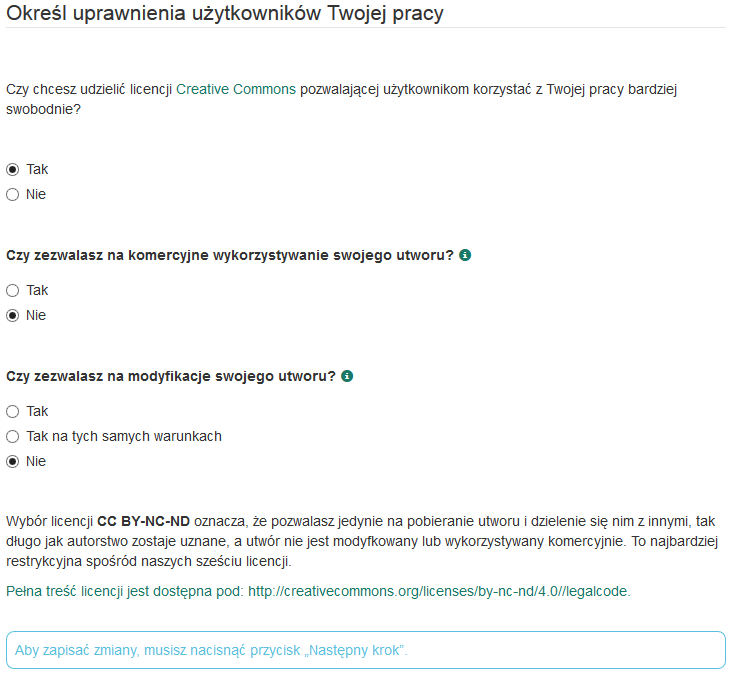
Ilustracja 6. Udzielanie licencji
Po określeniu licencji, pojawi się prośba o przejrzenie wprowadzonych danych pod kątem ich poprawności.
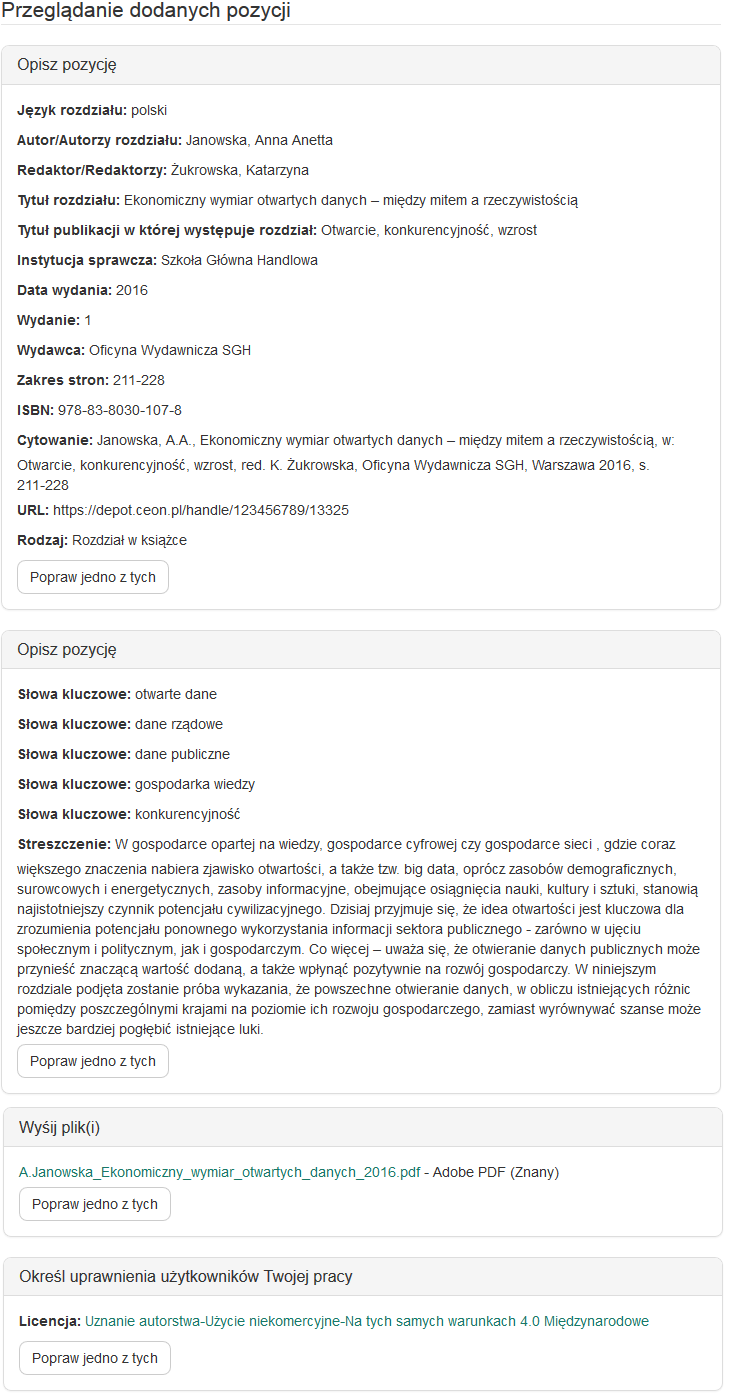
Ilustracja 7. Sprawdzenie poprawności
Naciśnięcie przycisku Rejestracja dodawania kończy proces dodawania – materiał jest przesyłany do weryfikacji przez redaktora repozytorium.
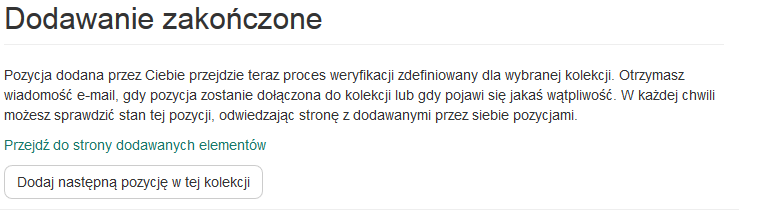
Ilustracja 8. Koniec procesu dodawania
Jak dodawać do repozytorium (drugi sposób)
Nawigując po strukturze repozytorium należy prześć do kolekcji, w której będzie zapisana dodawana pozycja. Następnie używając odnośnika „Dodaj nową pozycję do tej kolekcji” uruchamia się dodawanie nowego dokumentu (pozycji).
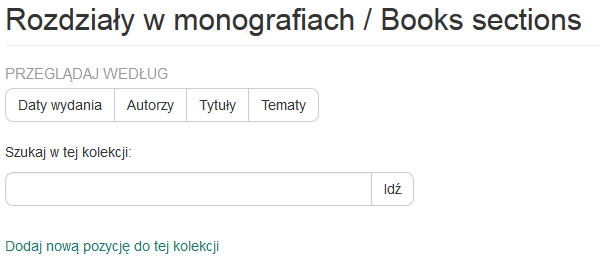
Ilustracja 1. Wybór kolekcji
Właściwy proces dodawania polega na opisaniu – w dwóch kolejnych dwóch krokach – dodawanego materiału. Pola oznaczone gwiazdką są polami wymaganymi – muszą być wypełnione, aby pozycja została dodana.
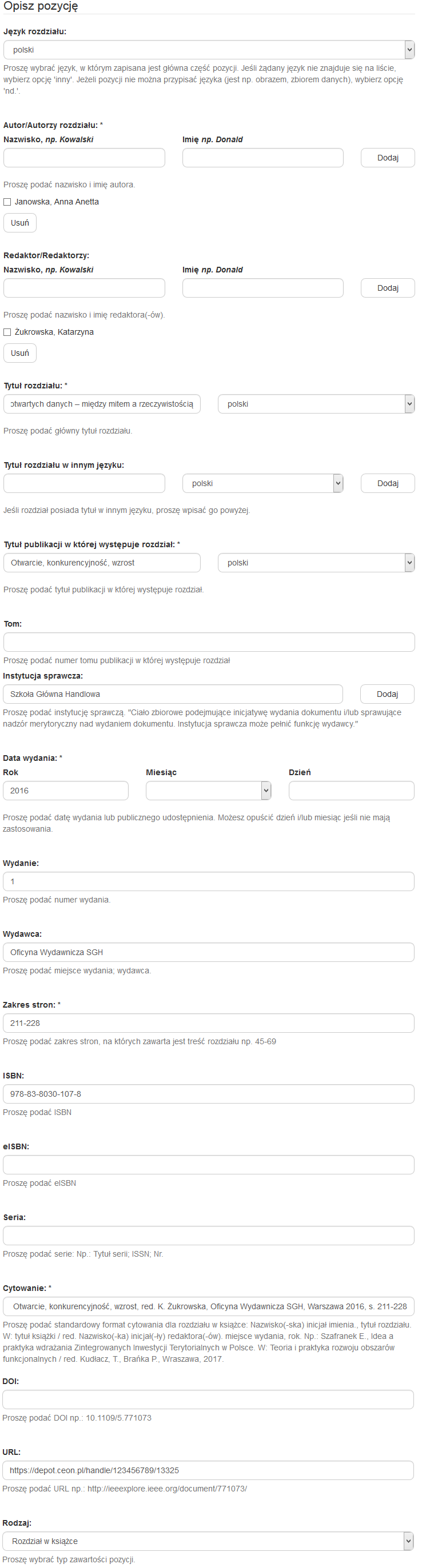
Ilustracja 2. Opisywanie pozycji, część 1
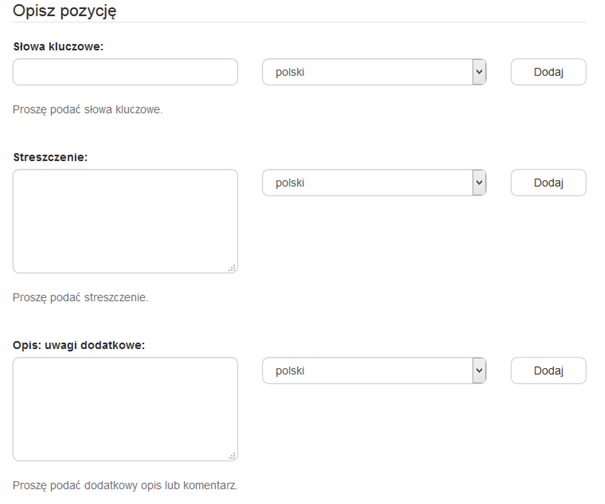
Ilustracja 3. Opisywanie pozycji, część 2
Następny krok to przesłanie dodawanego pliku, który można opatrzyć krótkim opisem. Można dodać więcej niż jeden plik – w tym celu należy nacisnąć przycisk Dodaj plik i kolejne.
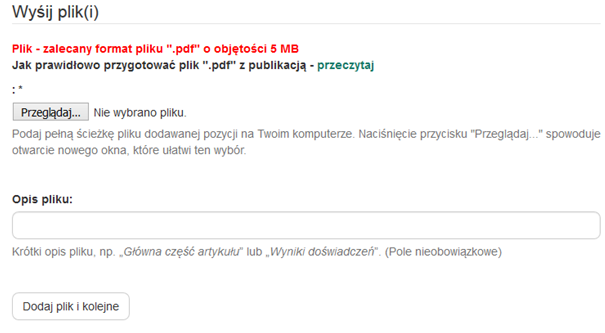
Ilustracja 4. Dodawanie pliku
Przed zakończeniem dodawania materiału można udzielić do niego licencji.
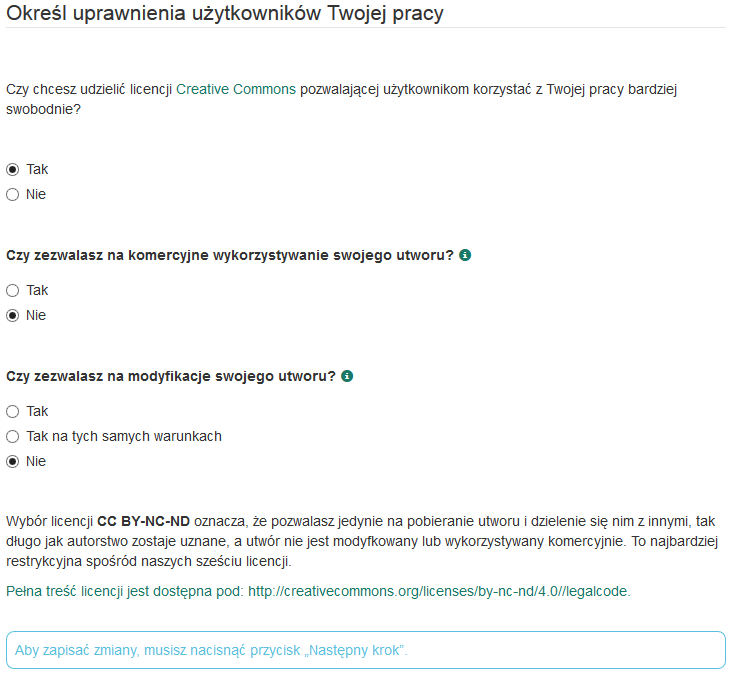
Ilustracja 5. Udzielanie licencji
Po określeniu licencji, pojawi się prośba o przejrzenie wprowadzonych danych pod kątem ich poprawności.
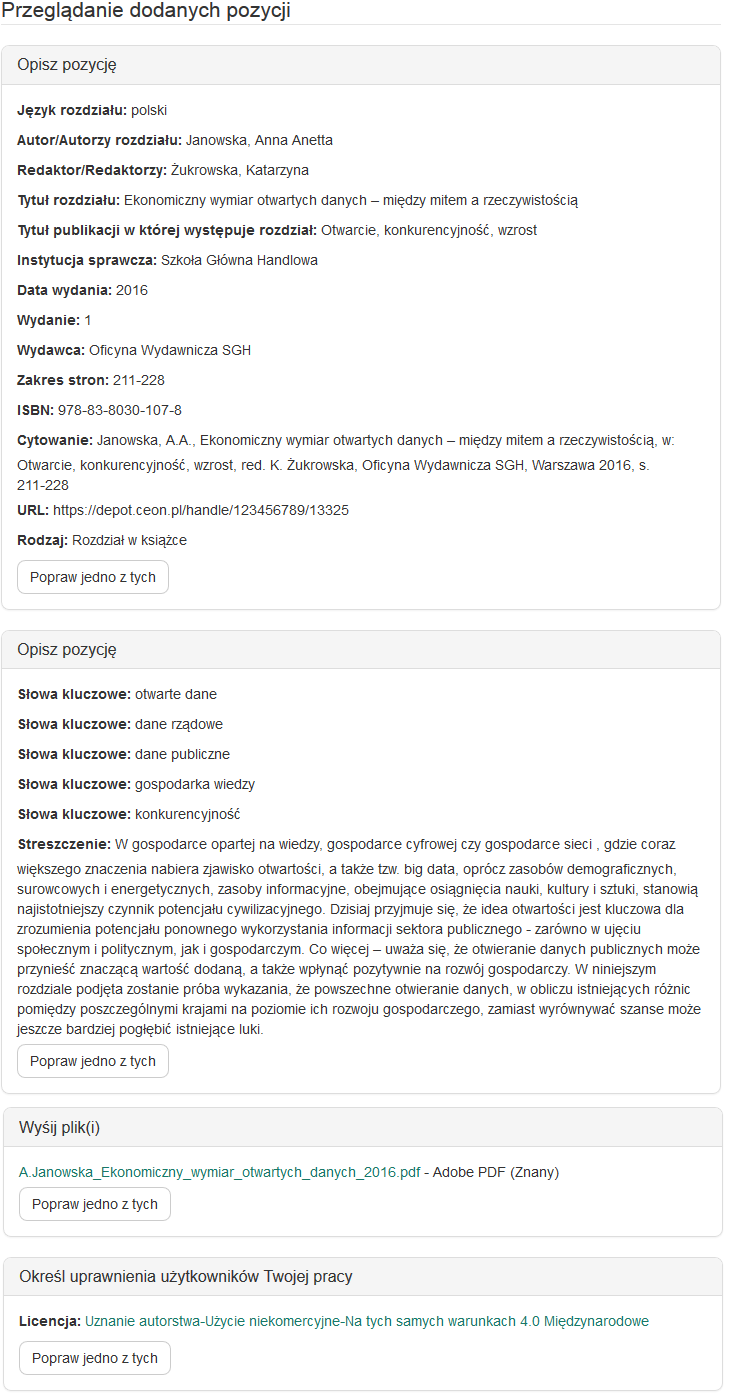
Ilustracja 6. Sprawdzenie poprawności
Naciśnięcie przycisku Rejestracja dodawania kończy proces dodawania – materiał jest przesyłany do weryfikacji przez redaktora repozytorium.
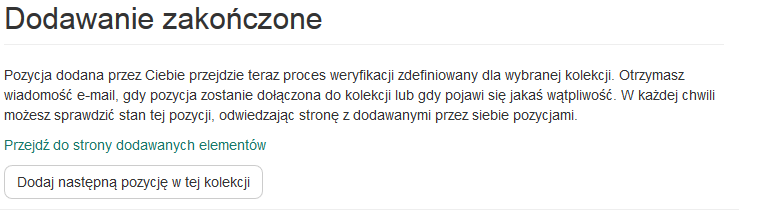
Ilustracja 7. Koniec procesu dodawania
Moje konto
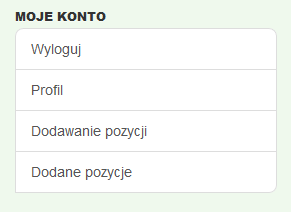
Ilustracja 1. Odnośniki do funkcji związanych z obsługą konta użytkownika
Dostęp do funkcji związanych z kontem użytkownika w repozytorium jest zawsze możliwy z poziomu okienka Moje konto. Zawiera ono listę aktywnych odnośników, wywołujących jedną z pięciu dostępnych dla użytkownika funkcji.
Profil
Funkcja pozwalająca edytować podstawowe informacje o użytkowniku.
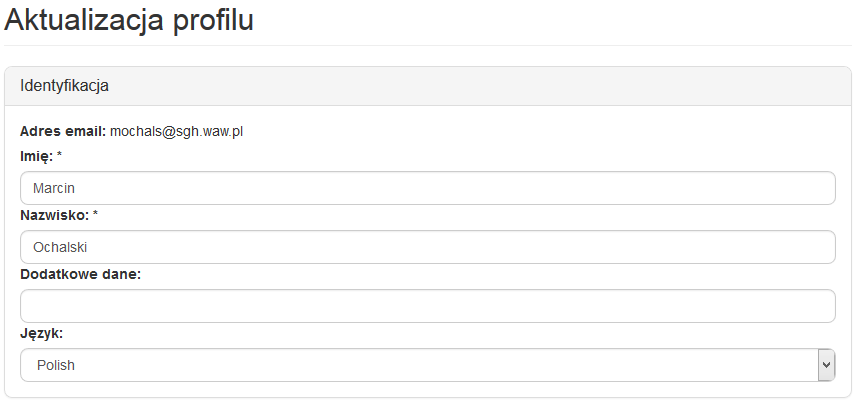
Ilustracja 2. Edycja profilu użytkownika
Podstawowym identyfikatorem konta i użytkownika jest adres email , który jest automatycznie przypisywany do profilu przy pierwszym logowaniu. Tej informacji nie można edytować. Kolejne dwa pola pozwalają określić imię oraz nazwisko – te pola także są automatycznie uzupełniane zgodnie z danymi jakie występują w systemach SGH. Pole Dodatkowe dane pozwala dodać dodatkowe informację np. inny niż podstawowy adres e-mail itp.. Pozostałe pola są jasno wyjaśnione w paskach podpowiedzi poniżej nagłówków.
Dodawanie pozycji
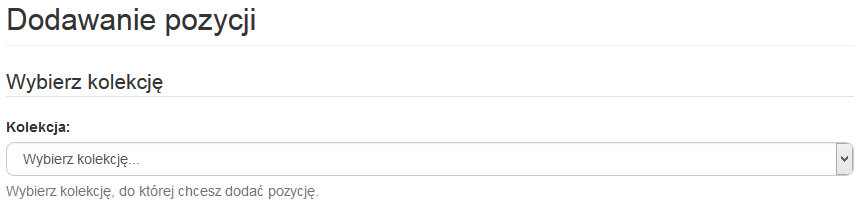
Ilustracja 3. Dodawanie pozycji do repozytorium
Skrót pozwalający przejść bezpośrednio do dodawania nowych pozycji do repozytorium.
Pozycje dodane
Funkcja pozwalająca przeglądać pozycje, które są w trakcie dodawania przez użytkownika albo oczekują na kolejny krok przepływu pracy (zazwyczaj przejrzenie przez redaktora repozytorium).
Wyloguj
Funkcja pozwalająca wylogować się z konta.
Czy mogę udostępnić w repozytorium swój artykuł, książkę, doktorat, materiał konferencyjny...?
Wymienione w pytaniu materiały naukowe są zazwyczaj chronione prawem autorskim jako utwory. W związku z tym ich publiczne udostępnienie może być dokonane jedynie przez osobę, której przysługują prawa autorskie do danego utworu (osobę uprawnioną), lub za jej zgodą. Od tej generalnej zasady istnieją wyjątki – np. prawo przedruku – ale nie mają one zastosowania w przypadku udostępniania materiałów w repozytorium. Zgodnie z regulaminem, udostępniać swoje materiały w repozytorium mogą tylko ci autorzy, którzy zachowali do tego celu prawa w stosownym zakresie.
Prawa autorskie dzielą się na osobiste i majątkowe. Prawa osobiste przysługują zawsze twórcy (autorowi), natomiast prawa majątkowe mogą być przenoszone na inne osoby, w całości lub w części (np. tylko na wybranych polach eksploatacji). Kwestia zakresu praw potrzebnych do opublikowania materiału w repozytorium dotyczy praw majątkowych. Jeżeli chodzi o samo udostępnienie w repozytorium, to konieczne jest tylko prawo do eksploatacji na polu internetowym (prawo do zwielokrotniania cyfrowego oraz do takiego publicznego udostępniania utworu, by każdy mógł mieć do niego dostęp w miejscu i czasie przez siebie wybranym). Natomiast jeżeli autor chce dodatkowo udzielić użytkownikom licencji CC do udostępnianego materiału, to musi dysponować praktycznie całością praw majątkowych, gdyż licencje CC obejmują wszelkie znane pola eksploatacji.
W sytuacji, w której prawa do zwielokrotniania cyfrowego i publicznego udostępniania utworu w Internecie nie należą do autora, udostępnienie w repozytorium wymagać będzie wcześniejszego uzgodnienia z podmiotem tych praw (osobą lub instytucją, której te prawa przysługują). Uzgodnienie to powinno przyjąć formę aneksu do wcześniejszej umowy. Taki aneks powinien jasno wskazywać, o jakie udostępnienie chodzi (powiązane z udzieleniem licencji CC czy nie) i na co dokładnie strony się zgadzają.
Jak mogę sprawdzić, czy dysponuję takim zakresem praw autorskich do danego materiału, który pozwala mi na samodzielne umieszczenie go w repozytorium?
Oczywiście najprostsza jest sytuacja, w której udostępniającym jest autor, który zachował pełnię nieograniczonych praw majątkowych. Nie ma wtedy wątpliwości, że może on udostępnić materiał w repozytorium i udzielić do niego licencji CC-BY albo CC-BY-SA.
W praktyce często występują sytuacje bardziej skomplikowane. Źródłem komplikacji mogą być wcześniejsze umowy dotyczące danego materiału, na przykład umowy z wydawnictwami, na mocy których autor przeniósł swoje prawa majątkowe lub udzielił licencji wyłącznej. Niekiedy nawet udzielenie wydawcy licencji niewyłącznej może utrudniać lub uniemożliwiać udostępnienie tekstu w repozytorium, np. jeżeli umowa zobowiązuje twórcę do powstrzymania się od tego typu działań. Dlatego też w przypadku istnienia jakiejkolwiek wcześniejszej umowy dotyczącej danego materiału należy szczegółowo przeanalizować postanowienia tej umowy.
Możliwe są też sytuacje, w których umowa między pracodawcą a pracownikiem inaczej reguluje kwestię praw autorskich i praw do publikacji utworu naukowego (zawęża lub rozszerza zakres praw nabywanych przez pracodawcę), należy więc zawsze sprawdzić, czy w danym przypadku nie obowiązują szczególne ustalenia.
Jeżeli występują trudności w ustaleniu, czy konkretna umowa pozostawia autorowi wystarczający zakres praw czy nie, to wątpliwości najlepiej wyjaśniać z pomocą prawnika.
Czy mogę udostępnić w repozytorium materiał, którego jestem współautorem?
Prawa autorskie do utworu współautorskiego dzielą się pomiędzy współautorów. Udostępnienie całego współautorskiego materiału w repozytorium wymaga zgody wszystkich współautorów (albo innych osób bądź instytucji uprawnionych do danego materiału, jeżeli któryś spośród współautorów przekazał swoje prawa na mocy umowy zawartej np. z pracodawcą lub z wydawcą).
Nie ma technicznej możliwości założenia wspólnego konta w repozytorium ani jednoczesnego publikowania przez kilku użytkowników. Tak więc utwór współautorski może być opublikowany w repozytorium przez jednego ze współautorów, ale jedynie za wiedzą i zgodą pozostałych osób uprawnionych do danego materiału.
Czy mogę umieścić w repozytorium prace niepublikowane?
Nie jest to możliwe. W repozytorium można udostępniać jedynie rozpowszechnione już wcześniej utwory naukowe, niezależnie od formy tego rozpowszechnienia. Należy przypomnieć, że rozpowszechnienie polega na udostępnieniu utworu publiczności w dowolnej formie. Może być to zatem wydanie książki, zamieszczenie w Internecie, wygłoszenie publicznie podczas konferencji albo sympozjum itd.
Na co zezwalam użytkownikom udostępniając moje materiały w repozytorium? Dlaczego system repozytorium pyta mnie, czy chcę udzielić licencji CC do udostępnianych materiałów?
Repozytorium służy przechowywaniu materiałów naukowych, takich jak artykuły, książki, rozdziały w książkach, materiały dydaktyczne, materiały konferencyjne, podręczniki, doktoraty czy prace magisterskie. Materiały takie stanowią zwykle utwory chronione prawem autorskim. Ich opublikowanie – także w repozytorium – nie powoduje utraty ochrony wynikającej z prawa autorskiego. Bez zgody uprawnionego, użytkownicy mogą zatem korzystać z udostępnionych w repozytorium materiałów tylko w wąskim zakresie wynikającym z przepisów o dozwolonym użytku. Dozwolone będzie np. edukacyjne i naukowe wykorzystanie tych materiałów. Dozwolony użytek wynika z przepisów prawa autorskiego, gdzie określono też jego konkretne przypadki i szczegółowe przesłanki. Korzystanie z udostępnionego w repozytorium materiału w szerszym zakresie wymaga uzyskania zgody uprawnionego, gdyż inaczej będzie stanowiło naruszenie prawa autorskiego. Użytkownik może wystąpić o taką zgodę bezpośrednio do uprawnionego. Dodatkowo, system informatyczny repozytorium umożliwia uprawnionym wyrażenie z góry generalnej zgody w postaci jednej z licencji Creative Commons. Taka licencja będzie obejmować wszystkich użytkowników danego materiału.
Korzystanie w szerszym zakresie wymaga uzyskania zgody uprawnionego, gdyż inaczej będzie stanowiło naruszenie prawa autorskiego. Użytkownik może wystąpić o taką zgodę bezpośrednio do uprawnionego. Dodatkowo, system informatyczny repozytorium umożliwia uprawnionym wyrażenie z góry generalnej zgody w postaci jednej z licencji Creative Commons. Taka licencja będzie obejmować wszystkich użytkowników danego materiału.
Każda licencja CC jest nieodpłatna i niewyłączna, udzielana każdemu zainteresowanemu bez ograniczeń czasowych ani terytorialnych, i obejmuje wszystkie znane pola eksploatacji. Szerokiemu zakresowi uprawnień licencjobiorcy towarzyszy szerokie wyłączenie odpowiedzialności licencjodawcy.
Każda licencja CC zawiera inny zakres obowiązków użytkownika.
- We wszystkich licencjach CC zawarta jest klauzula uznania autorstwa (klauzula BY), nakładająca na licencjobiorcę obowiązek przekazywania odbiorcom utworu określonych informacji o twórcy (licencjodawcy), źródle oraz licencji.
- klauzula „na tych samych warunkach” (ang. share-alike, w skrócie SA, w innych wolnych licencjach zwana „klauzulą copyleft”), czyli wymóg, aby licencjobiorca rozpowszechniający opracowanie licencjonowanego utworu udzielał do niego licencji takiej samej, jak licencja oryginału;
- klauzula użytku niekomercyjnego (ang. non-commercial, w skrócie NC), czyli zakaz komercyjnego korzystania z licencjonowanego utworu (licencje CC pozbawione tej klauzuli pozwalają zarówno na niekomercyjne, jak i komercyjne korzystanie z utworu);
- klauzula „bez utworów zależnych” (ang. no derivatives, w skrócie ND), czyli zakaz korzystania i rozporządzania opracowaniami utworów (licencjodawca pozostawia sobie możliwość decydowania o dopuszczaniu do obrotu np. tłumaczeń utworu).
Szczegółowy zakres poszczególnych klauzul wynika z tekstu prawnego licencji, czyli postanowień wyrażonych językiem prawniczym. To tekst prawny określa treść stosunku prawnego, jaki zawiązuje się pomiędzy licencjodawcą a licencjobiorcą w przypadku rozpowszechnienia utworu na podstawie licencji CC.
Teksty prawne wszystkich sześciu wzorców CC dostępne są na stronach internetowych Creative Commons. Wzorce te wyznaczają sześć punktów pośrednich pomiędzy domeną publiczną a pełnym autorskim monopolem. Liczba sześciu wzorców CC wynika z tego, że klauzula BY obecna jest w każdym z nich, a klauzule ND i SA wzajemnie się wykluczają.
Tylko dwie licencje CC są wolnymi licencjami
|
Wolne licencje CC
|
|
|
Udzielenie wolnej licencji CC oznacza, że w zasadzie każdy może skorzystać z utworu w dowolnym miejscu i czasie, w dowolny sposób, bez konieczności bezpośredniego płacenia licencjodawcy za korzystanie. |
|
Nie-wolne licencje CC
|
|
|
Nie-wolne licencje CC zawierają zakaz korzystania komercyjnego lub zakaz korzystania z opracowań utworu, czyli ograniczenia swobód użytkownika, które są sprzeczne z rozumieniem otwartego dostępu libre. Ale udostępnienie publikacji naukowej na licencji wskazanej w punktach (c), (d), (e) lub (f) będzie się mieściło w modelu otwartego dostępu gratis. |
Zważywszy na powyżej przedstawione warianty warunków licencji Creative Commons oraz fakt, że niektóre z nich w zestawieniu z innymi wykluczają się wzajemnie, możliwych jest sześć ich kombinacji:
|
Uznanie autorstwa (BY) - kopiowanie, - dystrybucja, - wyświetlanie, - używanie dzieła i wszelkich jego pochodnych pod warunkiem umieszczenia informacji o twórcy. |
Uznanie autorstwa – Użycie niekomercyjne (BY - NC) - kopiowanie, - dystrybucja, - wyświetlanie, - używanie dzieła i wszelkich jego pochodnych pod warunkiem umieszczenia informacji o twórcy oraz wyłącznie w celach niekomercyjnych. |
|
Uznanie autorstwa – Użycie niekomercyjne – Na tych samych warunkach (BY - NC - SA) - kopiowanie, - dystrybucja, - wyświetlanie, - używanie dzieła i wszelkich pochodnych dzieła pod warunkiem, że będą one opublikowane na takiej samej licencji, z zamieszczeniem informacji o twórcy i wyłącznie w celach niekomercyjnych. |
Uznanie autorstwa – Użycie niekomercyjne – Bez utworów zależnych (BY - NC - ND) - kopiowanie, - dystrybucja, - wyświetlanie, - wyłącznie dokładnych (dosłownych) kopii dzieła (niedozwolone jest jego zmienianie i tworzenie na jego bazie pochodnych, tj. dzieł zależnych), pod warunkiem umieszczenia informacji o twórcy oraz używania dzieła wyłącznie w celach niekomercyjnych. |
|
Uznanie autorstwa – Na tych samych warunkach (BY - SA) - kopiowanie, - dystrybucja, - wyświetlanie, - używanie dzieła oraz wszelkich pochodnych dzieła pod warunkiem, że będą one opublikowane na takiej samej licencji, z zamieszczeniem informacji o twórcy. |
Uznanie autorstwa – Bez utworów zależnych (BY - ND) - kopiowanie, - dystrybucja, - wyświetlanie, - wyłącznie dokładnych (dosłownych) kopii dzieła (niedozwolone jest jego zmienianie i tworzenie na jego bazie pochodnych, tj. dzieł zależnych), pod warunkiem umieszczenia informacji o twórcy. |
Jak poprawnie przygotować plik z publikacją w formacje .pdf do deponowania?
Zanim plik z publikacją zostanie zamieszczony w repozytorium, trzeba najpierw taki plik poprawnie przygotować lub skorzystać z gotowej wersji wydawniczej (np. otrzymanej z Oficyny SGH lub innego wydawnictwa). Pliki zawierające skan materiału nie powinny być umieszczane w Repozytorium, nie są bowiem indeksowane przez Google Scholar.
Tylko prawidłowo przygotowany plik w formacje .pdf daje gwarancję widoczności w popularnej wyszukiwarce tekstów naukowych takich jak Google Scholar.
Proces przygotowania pliku powinien składać się z kilku zasadniczych kroków:
-
Prawidłowe sformatowanie pierwszej strony publikacji, czyli inaczej strona tytułowa.
-
Tytuł publikacji powinien być napisany dużą czcionką. Zalecany rodzaj czcionki Arial.
-
Poniżej tytułu mniejszą czcionką wymienia się autora(ów) z nazwiska i imienia w jednej linii po przecinku lub średniku. Proszę pamiętać, że przy nazwisku i imieniu nie zamieszcza się tytułów naukowych.
-
W nagłówku lub stopce proszę zamieścić prawidłowe cytowanie publikacji np.
Janowska, A.A., Ekonomiczny wymiar otwartych danych – między mitem a rzeczywistością, w: Otwarcie, konkurencyjność, wzrost, red. K. Żukrowska, Oficyna Wydawnicza SGH, Warszawa 2016, s. 211-228
-
-
Bibliografia – odpowiednie sformatowanie bibliografii załącznikowej pozwoli na prawidłowe zliczanie cytowań. np.
-
W przypadku skanowania materiału, procedura jest następująca:
-
Materiał powinien być zawarty w jednym pliku (całość materiału skanujemy do jednego pliku pdf).
-
Każda strona oryginalnej (papierowej) publikacji powinna odpowiadać jednej stronie dokumentu pdf.
-
Skan dokumentu wykonuje się w jak najwyższej rozdzielczości.
-
Dokument musi zostać poddany procesowi rozpoznawania tekstu (OCR), co pozwoli wyszukiwarkom przeszukiwać dokument. Można to wykonać za pomocą dostępnego na komputerach SGH programu ABBYY Fine Reader.
-
-
Opisanie publikacji metadanymi, które pozwolą na lepsze zaindeksowanie w wyszukiwarkach. Dotyczy to zarówno materiałów pdf otrzymanych z wydawnictwa, jak i materiałów zeskanowanych, poddanych procesowi OCR.
-
Wprowadzenie metadanych w pliku .pdf jest czynnością szybką i prostą dzięki darmowemu oprogramowaniu: BeCyPDFMetaEdit – które można pobrać i zainstalować – (link)
Po uruchomieniu programu proszę wskazać plik, który ma zostać uzupełniony o metadane. Poniższa ilustracja pokazuje jak prawidłowo wypełnić metadane.
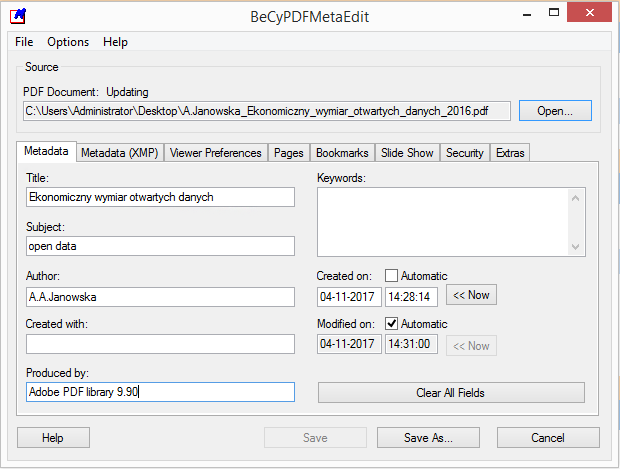
Ilustracja 3. Jak prawidłowo wpisać metadane.
-
-
Kolejny krok to optymalizacja pliku (wielkość pliku). Jest to bardzo ważny etap w całym procesie przygotowania dokumentu. Prawidłowy plik nie powinien swoją objętością przekraczać 5 MB (wymóg prawidłowego indeksowania w Google Scholar). Może się tak zdarzyć, że zoptymalizowanie pliku pogorszy jakość zdjęć lub skanu. W takich przypadkach można zamieścić w repozytorium 2 pliki: jeden w wersji pdf, który będzie źródłem dla czytelnika i drugi plik w formacie .txt z samym tekstem, który będzie przeznaczony dla wyszukiwarek.
-
Prawidłowe nazwanie pliku:
-
Nazwą może być nazwisko autora i tytuł publikacji.
-
Nazwa nie może zawierać polskich znaków diakrytycznych oraz spacji . Np.
Janowska_A_A_Ekonomiczny_wymiar_otwartych_danych.pdf
-
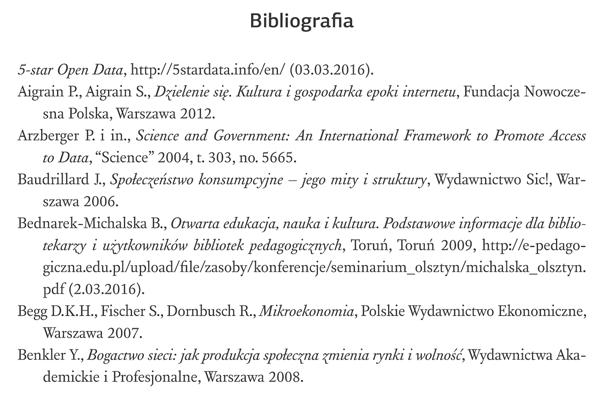
Ilustracja 1. Przykład Bibliografii, w której pozycje zostały wypunktowane
Przykład Bibliografii, w której zastosowano format stylu opisu bibliograficznego czyli tzw. Style cytowania (citation style). Zalecane jest stosowanie jednego stylu i konsekwentne stosowanie go w całej publikacji.
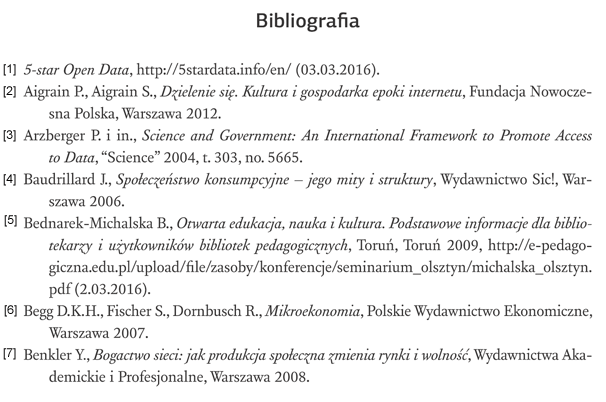
Ilustracja 2. Przykład Bibliografii, w której zastosowano format stylu opisu bibliograficznego
W ten sposób wyszukiwarka Google Scholar najlepiej zaindeksuje zdeponowany w Repozytorium materiał.
Wszelkie zapytania o sprawach technicznych jak przygotować plik pdf na potrzeby repozytorium proszę kierować do Kolegiów.
Dodatkowe materiały związane z Open Access
 Tekst udostępniany na licencji
Creative Commons – Uznanie autorstwa 3.0 Polska.
Pewne prawa zastrzeżone na rzecz ICM UW.
Tekst udostępniany na licencji
Creative Commons – Uznanie autorstwa 3.0 Polska.
Pewne prawa zastrzeżone na rzecz ICM UW.